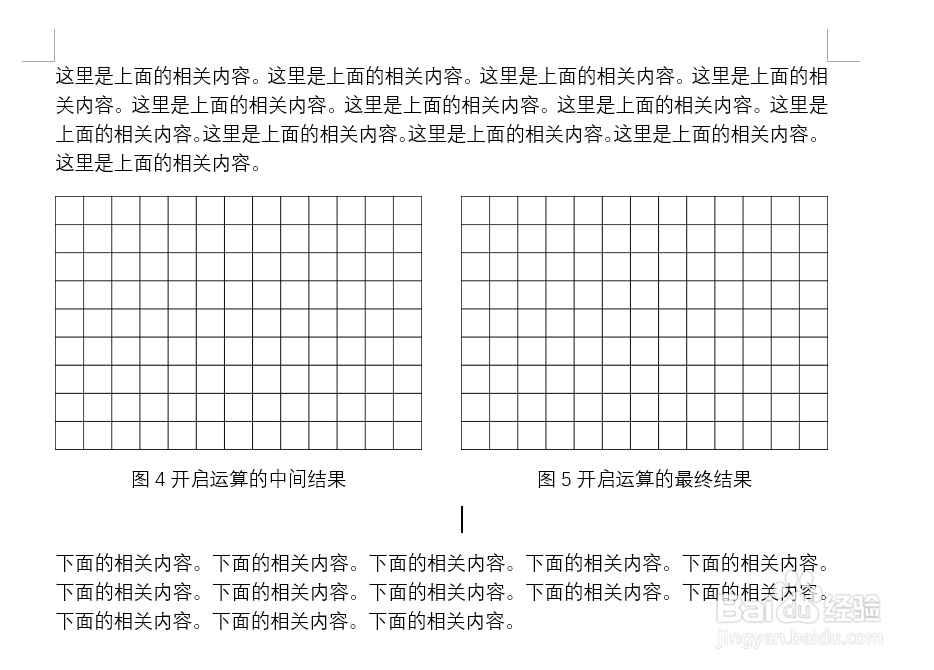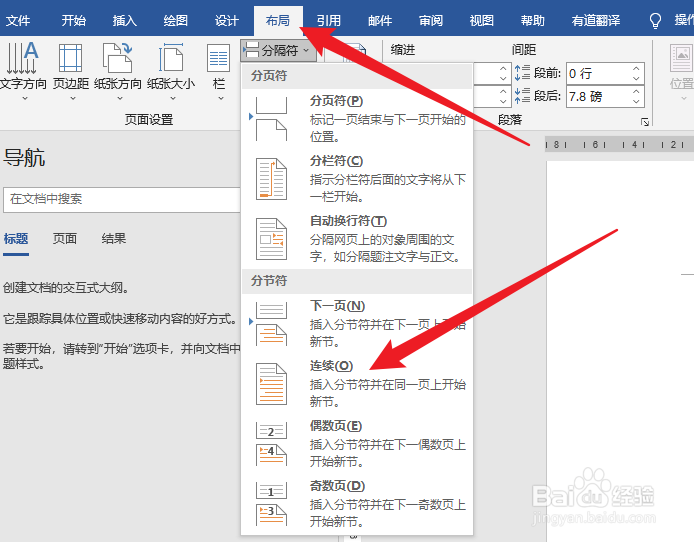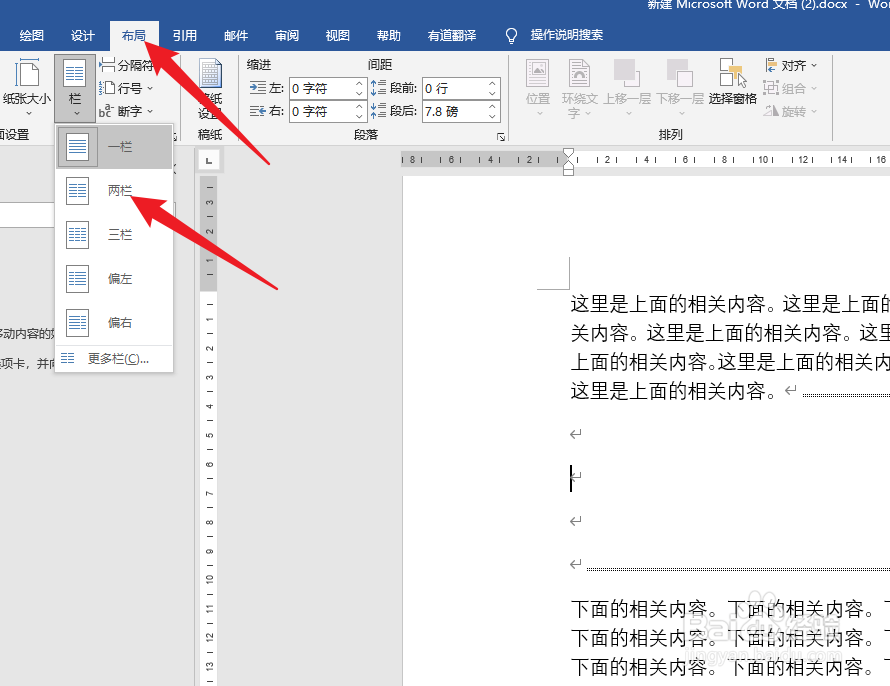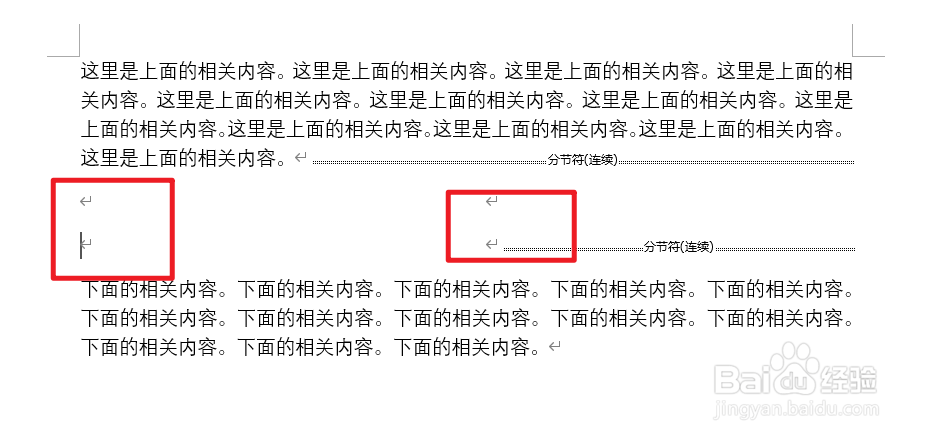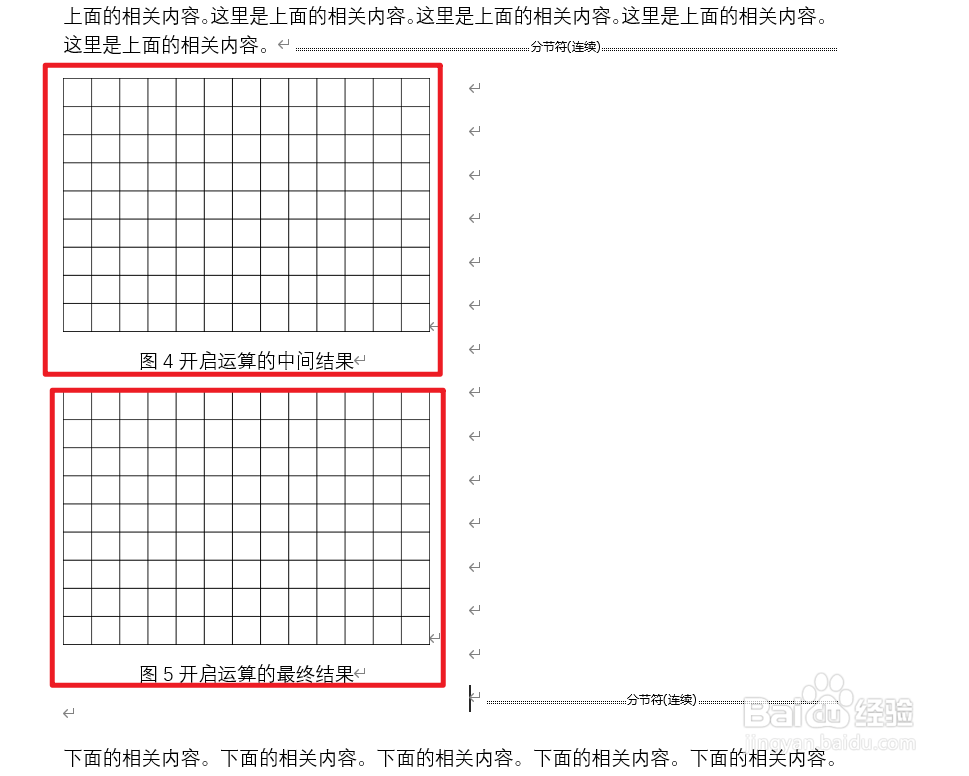1、借助的 word 工具有:连续的分节符、分栏符。先看看最终效果:
2、需求如下:我们想要在中间的空行中,将其变成两列,同时不影响上下文。
3、首先,使用两个分节符将中间这行的格式与上下文区分开。因为我们不想要换页,所以选择连续的分节符。
4、此时可以看到中间行被两个连续的分节符隔离开了
5、然后,在中间行将其划分为两列。
6、可以看到,现在中间行就变成了两列了。现在我们就可以书写我们的内容了
7、假设我们想要放两张图片说明,可以看到,单纯地分成两列还不够,它还无法按照我们想要的方式换栏。
8、虽然我们可以通过换行符慢慢调整,但最好的方式还是使用分栏符。
9、效果如下
10、再删掉一些不必要的换行符,大功告成